Maneiras viáveis de espelhar o iPhone/iPad no seu PC com Windows: Top 5
Todo indivíduo hoje gostaria de desfrutar de multimídia em uma tela grande. O sistema de home theater da mais alta qualidade possui uma tela grande o suficiente para que você aproveite ao máximo seu entretenimento diário. No entanto, possuir uma Apple TV junto com outros gadgets da Apple pode não ser muito engenhoso para muitos. Para ajudá-lo, criamos alguns dos melhores aplicativos e softwares que podem permitir que você espelhe a tela do iPhone e iPad no seu PC com Windows sem problemas.
Uma das maneiras mais preferidas é habilitar o AirPlay em um PC com Windows. Neste artigo, tentamos destacar os cinco melhores métodos para espelhar o iPhone no PC e iPad em uma estação de trabalho Windows.
- Parte 1: Espelhe o iPhone no seu PC com LonelyScreen
- Parte 2: Espelhe o iPhone no Windows PC e controle-o usando MirrorGo
- Parte 3: Espelhe o iPhone no seu PC com o Gravador de Tela iOS
- Parte 4: Espelhar o iPhone no Windows PC com o Reflector2
- Parte 5: Espelhar o iPhone no Windows PC com Mirroring360
Aqui está um vídeo para você aprender como teletransportar a localização GPS do seu iPhone:
Quer saber mais vídeos criativos? confira nossa comunidade Comunidade de vídeos Wondershare
Parte 1: Espelhar iPhone/iPad no Windows PC com LonelyScreen
A primeira menção em nossa lista vai para LonelyScreen. É a maneira mais fácil de espelhar o iPhone no PC. Com apenas um clique, seu PC começa a se comportar como um dispositivo compatível com AirPlay. Quando o Windows PC se torna habilitado para AirPlay, você pode ultrapassar os limites e refletir seu telefone nele.
Nenhuma assistência de aplicativo de terceiros é necessária para aproveitar ao máximo a multimídia armazenada em seu telefone. Baixe o aplicativo aqui e instale-o em seu computador. Tome as seguintes medidas para executar o LonelyScreen sem problemas:
1. Obtenha o LonelyScreen no link fornecido acima.
2. Seja paciente e, uma vez baixado, inicie o processo de instalação.
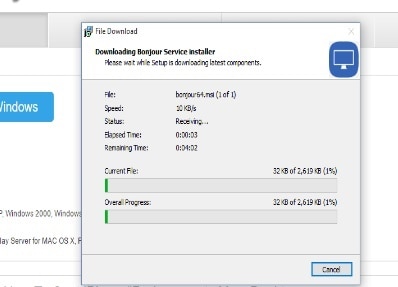
3. Assim que for instalado, o aplicativo será iniciado.
4. Permita o acesso se o firewall assumir o controle.

5. Deslize o dedo da base do seu dispositivo para cima para ir ao centro de controle e iniciar o Airplay.

6. Você pode facilmente identificar o ícone do AirPlay, tocando nele o levará para a lista de dispositivos disponíveis.
7. Encontre seu dispositivo LonelyScreen no resumo e ative o espelhamento.
Assim que o processo for bem-sucedido, o LonelyScreen iniciará o espelhamento do iPhone para o PC. Altere o nome do seu dispositivo para sua conveniência e comece a experimentar uma tela grande. Transmita filmes e outros conteúdos usando seu iPhone e iPad remotamente.
Parte 2: Espelhe o iPhone/iPad no Windows PC usando MirrorGo
A última inclusão é Wondershare MirrorGo. É fácil usar este software. Oferece espelhamento de tela e permite reverter o controle do dispositivo a partir de um computador. Você também pode fazer capturas de tela do celular do computador e salvá-las nos arquivos do PC.

Wondershare MirrorGo
Espelhe seu iPhone em um PC de tela grande
- Compatível com a versão mais recente do iOS para espelhamento.
- Espelhe e controle inversamente o seu iPhone a partir de um PC enquanto trabalha.
- Faça capturas de tela e salve-as diretamente no PC
Com Wi-Fi:
1. Instale e inicie o Wondershare MirrorGo.
2. Conecte o iPhone e o computador com o mesmo Wi-Fi.
3. Selecione MirrorGo em Screen Mirroring no iPhone.

4. Agora ele irá espelhar a tela do iPhone no computador.

Parte 3: Espelhe iPhone/iPad no Windows PC com iOS Screen Recorder
A próxima opção viável é o iOS Screen Recorder. O aplicativo surgiu para oferecer aos usuários do iOS uma experiência sem complicações para espelhar a tela do dispositivo. Esta ferramenta de ponta oferece alguns dos melhores elementos que muitas pessoas desejam, incluindo a opção de espelhar a tela do iPhone em um PC e salvar seu pote de experiências móveis. Este é um movimento incrível usando o qual você pode alcançar os objetivos acima. Basta baixá-lo de aqui, instale-o e comece a transmitir na tela grande.
Também conhecido por fornecer a experiência de gravação de tela do iOS mais suave, é rápido, confiável, seguro e extremamente fácil de usar. De todas as outras opções para espelhamento de tela do iPhone, esta é provavelmente a melhor escolha. Vamos aprender como usá-lo seguindo estes passos simples.
1. Comece baixando o DrFoneTool e instale-o em seu sistema. Você pode obtê-lo gratuitamente aqui.
2. Agora, vá para a barra esquerda da ferramenta e clique nas opções “Mais ferramentas”.

3. Aqui, você pode ter acesso a vários recursos diferentes. Clique no recurso “iOS Screen Recorder”.
4. Antes de começar, certifique-se de que o dispositivo portátil e o computador estejam conectados à mesma rede Wi-Fi.
5. Após estar conectado à mesma rede, aparecerá uma tela semelhante a esta.

6. Se você estiver usando o iOS 7, iOS 8 ou iOS 9, basta deslizar o dispositivo para cima para ter acesso ao centro de controle. Toque na opção Airplay. De todos os outros dispositivos, selecione “DrFoneTool” na lista. Agora, ative a opção de espelhamento para que ela comece.

7. Se você estiver usando o iOS 10, deslize seu dispositivo para cima para ter acesso ao centro de controle e selecione a opção “Airplay Mirroring”. Basta tocar na opção “DrFoneTool” da lista de dispositivos e seu espelhamento será iniciado rapidamente.

8. Além disso, você também pode gravar sua tela. Ao transmitir conteúdo, você pode simplesmente gravá-lo tocando no botão “iniciar gravação” (o sinal do círculo esquerdo). Para pará-lo, basta tocar no quadrado certo e exibi-lo na tela grande.

9. Caso queira sair do modo de tela cheia. Basta pressionar a tecla ESC ou tocar no botão quadrado novamente.

É isso! Usando esta ferramenta incrível, você pode facilmente espelhar sua tela do iOS e até gravá-la sem problemas. A ferramenta certamente será útil para você em várias ocasiões e será sua favorita em pouco tempo.
Parte 4: Espelhar o iPhone/iPad no Windows PC com o Reflector2
Agora, apresentaremos o Reflector 2. O aplicativo custa apenas quinze dólares e certamente ganhou fama em pouco tempo. Sendo bem adequado ao AirPlay, muitas mãos se estenderam para pegar esse milagre. Você pode salvá-lo em seu PC visitando aqui.
É um software de trabalho muito rápido, com o qual a experiência de jogos e multimídia pode ser aprimorada dez vezes quando você espelha a tela do iPhone no PC. Aumente o tamanho da tela do seu telefone pela capacidade de espelhamento. Controle remotamente a web e transmita o conteúdo desejado e grave a tela se algo o fascinar. Instale o seu Reflector agora e siga estes passos:
1. Baixe o aplicativo no link acima e execute a janela do instalador.
2. Você será perguntado se concorda com o EULA, que ao aceitar você concorda com os termos e condições. Leia-os com atenção antes de prosseguir.
3. Inicie o aplicativo em suas janelas. Sem ocupar muito espaço na tela, o Reflector 2 funciona apenas na barra de tarefas.
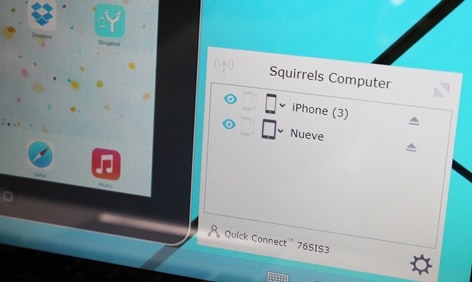
4. Verifique se você ativou o acesso ao firewall, necessário para que o aplicativo funcione sem riscos.
5. Deslize para cima com o polegar a partir da base do dispositivo. O controle de acesso deslizará na tela.
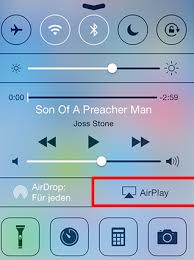
6. Localize o ícone AirPlay e toque nele para verificar os dispositivos AirPlay próximos. Selecione seu dispositivo na lista e ative o espelhamento.
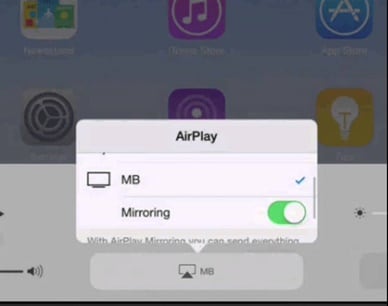
Parte 5: Espelhar iPhone/iPad para Windows PC com Mirroring360
O próximo produto da nossa lista é o Mirror 360. Atendendo o mundo gratuitamente, ele resgatou milhões de usuários da Apple de espelhar seu conteúdo no Windows PC. Muitos usuários ficaram aliviados quando esse aplicativo simples ofereceu a eles serviços como espelhamento de iPhone para PC que a gigante da tecnologia não oferecia.
Você pode obter Mirroring 360 aqui. Oferece recursos de qualidade para espelhar a tela do iPhone no PC e muitos outros. Faça apresentações para trabalhos oficiais ou participe de uma reunião na web, usando esta ferramenta simples. Dê um passo à frente e pegue os recursos e faça seus sonhos se tornarem realidade. Basta seguir estes passos simples abaixo:
1. Comece conectando seu dispositivo e o computador à mesma rede.
2. Carregue seu PC com o aplicativo baixando-o no link acima.
3. Aguarde a conclusão do download e clique duas vezes no arquivo baixado para iniciar a instalação.
4. Seja paciente até que a instalação seja concluída.
5. A partir daqui, tudo é o mesmo que conectar a uma Apple TV normal. Basta trazer o centro de controle do seu dispositivo deslizando de baixo para cima.
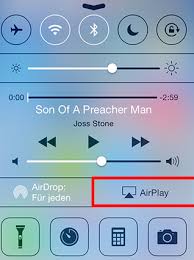
6. Toque no ícone AirPlay e escolha seu dispositivo na lista.

7. Por fim, habilite o espelhamento e aprimore sua experiência.
Conclusão:
Este resumo pode mudar a maneira como você segura seu iPhone ou iPad. Dê um passo à frente e mude a maneira como você transmite conteúdo no seu PC. Agora, você conhece tantas possibilidades de espelhar o iPhone no PC sem a necessidade de uma Apple TV.
Artigos Mais Recentes